photoshop教程:制作流線形霓虹字效果
時間:2024-02-03 12:00作者:下載吧人氣:25
最終效果 
1、新建一個800 * 600 像素的文件,背景填充黑色,新建一個圖層,用鋼筆工具勾出一組連寫的字母路徑。也可以下載一些手寫體字體,如圖1。 
圖1
, 2、把前景顏色設置為白色,選擇畫筆工具,畫筆大小設為10個像素,不透明度為:100%。 
圖2
3、選擇鋼筆工具在路徑上面按鼠標右鍵,選擇“描邊路徑”,如圖3,在彈出的菜單選擇畫筆工具,如圖4,然后確定,效果如圖5。 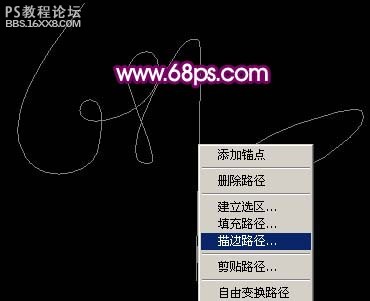
圖3 
圖4 
圖5
, 4、鎖定文字圖層,如圖6。 
圖6
5、選擇漸變工具,顏色選擇彩虹漸變色,拉出圖7所示的線性漸變。 
圖7
6、把文字圖層復制一層,把原文字圖層隱藏,把文字副本圖層解鎖,執行:濾鏡 模糊 高斯模糊,參數設置如圖8,效果如圖9。 
圖8 
圖9
, 7、把模糊后的文字圖層復制一層,圖層混合模式改為“顏色減淡”,加上圖層蒙版,只保留部分需要增亮的部分,其它部分用黑色畫筆擦掉。 
圖10
8、新建一個圖層,用白色畫筆沿著文字路徑點上一些連續的白點,也可以定義好畫筆描邊,效果如圖11。 
圖11
9、新建一個圖層,用白色畫筆點一個較大的白點,如下圖左上。 
圖12
, 10、新建一個圖層,用橢圓選框工具拉一條較窄的橢圓選區如圖13,填充白色,取消選區后如圖14。 
圖13
圖14
11、適當調整好位置和角度,再多復制幾條,如圖15,16。 
圖15 
圖16
, 12、把剛才制作的星光效果的幾個圖層合并,然后多復制一些放到文字不同位置如圖17,18。 
圖17 
圖18
13、回到背景圖層,適當的用畫筆點一些不同顏色的點光,如圖19。 
圖19
, 14、在圖層的最上面創建亮度/對比度調整圖層,參數設置如圖20,效果如圖21。 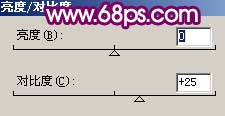
圖20 
圖21
15、最后整體調整下顏色和細節,完成最終效果。 
圖22
作者Sener 出處:PS聯盟

網友評論